- Новости о монтаже
- • Изображение в видео с ИИ
- • Тексты в видео с ИИ
- • Длинное видео в короткое с ИИ
- • ИИ генератор видео
- • Создай видео для Telegram
- • Улучшите видео с ИИ
- • Создай аниме-версию себя
- • Сделай субтитры для VK Клипов
- • Музыка и звуковые эффекты
- • ИИ-генератор звуковых эффектов
- • Текста в речь
- • Улучшение качества звука с ИИ
- 😎Сделайте видео замечательным⏬
Время обновления: 2025 г.
Съемка видеоматериалов в максимально возможном разрешении важна по очень многим причинам, но работа с видеофайлами размером до нескольких гигабайт в процессе постпродакшна может занять довольно много времени. Использование файлов 4K или UHD в ваших проектах также может замедлить работу вашего программного обеспечения для редактирования видео и даже привести к его сбою, особенно если компьютер, на котором вы редактируете, не имеет большой вычислительной мощности. Многие профессиональные программы для редактирования видео такие компании, как Adobe Premiere Pro, DaVinci Resolve и даже Filmora, могут предложить простое решение этой проблемы путем создания и редактирования небольших прокси-видеофайлов. Поэтому в этой статье мы поделимся с вами всем, что вам нужно знать о редактировании прокси-видео, и покажем, как вы можете редактировать эти прокси-файлы для создания видео в Filmora.
- Что такое прокси-видеомонтаж и как работает прокси-сервер?
- Плюсы и минусы Прокси-редактирования видео
- Когда Следует Использовать Прокси-Редактирование Видео?
- Как создать и использовать прокси в Filmora?
Часть 1: Что такое прокси-видеомонтаж и как работает прокси-сервер?
Как только все видеоклипы, которые вы хотели бы использовать в своем следующем видео, будут перенесены с камеры на компьютер и должным образом организованы, вы можете начать думать о наиболее эффективном способе их объединения. Именно здесь происходит создание прокси-файлов, так как вам не нужно работать с файлами исходного размера RAW. Вместо этого вы можете создавать прокси-серверы, которые значительно меньше, чем видеофайлы, захваченные вашей камерой, и по-прежнему экспортировать видео в разрешении 4K или UHD. Это простой и в то же время очень эффективный метод редактирования видео, который делает процесс редактирования видео намного более плавным, так как он сократит время, необходимое вашему компьютеру для предварительного просмотра или выполнения любой другой задачи редактирования видео.
Прокси-редактирование видео-отличный вариант, если компьютер, который вы используете для редактирования, имеет скромный объем оперативной памяти или если его процессор недостаточно мощный, чтобы поддерживать сложные задачи применения сложных визуальных эффектов. Несмотря на то, что прокси-файлы могут сократить количество времени, которое вам нужно провести в комнате редактирования, этот метод редактирования видео полезен только в определенном контексте. Итак,каковы же преимущества прокси-редактирования видео?
Ознакомьтесь с нашим руководством о том, Лучшие ноутбуки для редактирования видео 4K
Часть 2: Плюсы и минусы Прокси-редактирования видео
Наиболее распространенная причина, по которой видеоредакторы выбирают создание прокси-видеофайлов, заключается в повышении производительности приложения, которое они используют для редактирования отснятого материала. Подавляющее большинство профессиональных программных продуктов для редактирования видео позволяют выбрать размер файла, битрейт и кодеки прокси-файлов, которые являются наименее требовательными для вашего компьютера. Это сократит время, необходимое компьютеру для предварительного просмотра изменений, внесенных в видеоматериал, который вы добавляете на временную шкалу, и время, которое вам придется потратить на ожидание, чтобы увидеть, хотите ли вы сохранить внесенные изменения в видеоклип.
Следовательно, прокси-серверы, которые вы используете в проекте, будут занимать значительно меньше места на жестком диске вашего компьютера, чем RAW-файлы, и приложение для редактирования видео не будет потреблять столько энергии батареи, как если бы вы использовали оригинальные видеофайлы в своих проектах.
Прежде чем вы сможете начать добавлять прокси-файлы на временную шкалу, вы должны сначала пройти процесс перекодирования. Это означает, что вам придется уменьшить размер каждого видеоклипа, импортируемого в проект, прежде чем вы сможете добавить его на временную шкалу. Таким образом, чтобы действительно сэкономить время с помощью прокси-редактирования видео, вы должны выбрать программное обеспечение для редактирования видео, такое как Filmora или Adobe Premiere Pro, которые способны автоматически перекодировать файлы, так как прохождение этого процесса вручную может занять много времени.
Однако предварительный просмотр прокси-файлов, отображаемых в видеоредакторе, будет иметь низкое разрешение, поэтому вы действительно не сможете увидеть мелкие детали, которые было бы легко обнаружить, если бы вы работали с RAW-файлами.
Часть 3: Когда Следует Использовать Прокси-Редактирование Видео?
Возможность использования прокси-файлов в процессе редактирования видео зависит от мощности компьютера, используемого для редактирования видео. Если у вас есть ноутбук или настольный компьютер, который соответствует всем передовым техническим характеристикам видеоредактора, то создание прокси-файлов не повысит производительность программного обеспечения значительно. Однако, если вы редактируете на устройстве, которое в основном предназначено для просмотра веб-страниц или более старой модели ПК или компьютера Mac, то уменьшение разрешения файлов, используемых в ваших проектах, может сэкономить вам некоторое время или даже предотвратить сбой программного обеспечения в критический момент.
Часть 4: Работа с прокси - видеофайлами: как создать и использовать прокси-сервер в Filmora
Создатели видеоконтента, которые часто снимают свои видео с помощью экшн-камер и других устройств, способных записывать видео в разрешении 4K, могут легко создавать прокси-файлы в Filmora. Итак, как только вы установили Filmora на свой компьютер Mac или PC, вы должны просто дважды щелкнуть по его значку на рабочем столе, и после того, как на экране появится окно приветствия приложения, вы должны просто нажать на опцию новый проект .
Перейдите в меню Файл, когда откроется новый проект, и найдите параметр предпочтения. Кроме того, вы можете использовать Сочетание клавиш CTRL+SHIFT+, , чтобы открыть окно настроек , а затем перейти на вкладку Производительность.
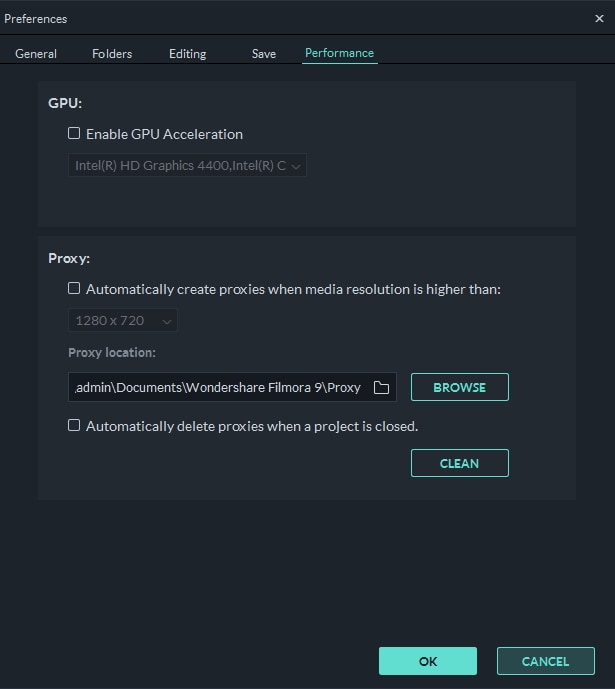
Убедитесь, что опция включить ускорение GPU активирована, нажав на соответствующий флажок, и перейдите к выбору видеокарты вашего компьютера из выпадающего меню. Нажмите на флажок, расположенный рядом с параметром автоматическое создание прокси-серверов при разрешении мультимедиа выше: в меню Прокси-сервера, а затем выберите разрешение 1280x720p или 1920x1080p. Вы также можете выбрать папку на жестком диске вашего компьютера, в которой будут сохранены все медиафайлы прокси-сервера, нажав на кнопку Обзор в подменю расположение прокси-сервера .
Если вы хотите удалить все прокси-файлы, созданные после завершения проекта, вы можете включить опцию автоматически удалять прокси-серверы при закрытии проекта, а затем нажать кнопку OK, чтобы подтвердить изменения. Перейдите на панель мультимедиа чтобы начать импорт медиафайлов, которые вы хотите использовать в своем проекте, Filmora автоматически создаст прокси-серверы для каждого файла с разрешением выше указанного ранее. Имейте в виду, что время, необходимое Filmora для создания прокси-файлов, зависит от размера исходных файлов и количества файлов, которые вы одновременно перекодируете.
Скачайте бесплатную пробную версию Filmora ниже и будьте более креативны в создании видеоконтента.
Вам нужно программное обеспечение для редактирования видео, которое может легко обрабатывать видеоматериалы 4K? Проверьте наши выборы из списка лучших программ для редактирования видео 4K в 2019 году.
Вывод
Proxy video editing позволяет редактировать видео 4K и все другие типы видео с высоким разрешением независимо от вычислительной мощности используемого компьютера. Эта опция может быть весьма полезна, если у вас нет доступа к компьютеру, который может легко обрабатывать сложные задачи редактирования видео, но создатели видеоконтента, которые часто производят видео 4K, также должны рассмотреть возможность создания высокопроизводительной компьютерной установки, позволяющей им редактировать видео с высоким разрешением в любом выбранном ими программном обеспечении для редактирования видео. Часто ли вы используете прокси-файлы в процессе редактирования видео? Если ответ да, то оставьте комментарий ниже и поделитесь своим опытом с нами.




 Безопасность проверена | Загрузка бесплатно | Нет вредоносного ПО
Безопасность проверена | Загрузка бесплатно | Нет вредоносного ПО



